قبل البدء في استخدام GDK، يجب أن يكون لديك معرفة متوسطة أو أفضل بتطوير Android.
يؤدي هذا البدء السريع إلى إعداد بيئتك باستخدام GDK ويوضح لك كيفية تثبيت أول قطعة من Glassware. راجع أدلة الأنماط للحصول على معلومات تفصيلية حول كيفية إنشاء Glassware.
لخبراء Android
إذا كان نظام Android مناسبًا لك، إليك كل ما تحتاج إلى معرفته:
- احصل على الإضافة Android 4.4.2 (API 19) ومعاينة مجموعة أدوات تطوير الزجاج من مدير حزمة تطوير البرامج (SDK) لنظام التشغيل Android.
- على Glass، فعِّل تصحيح أخطاء USB (الإعدادات > معلومات الجهاز > تفعيل تصحيح الأخطاء).
- استورِد بعض نماذج GDK.
- عندما تكون مستعدًا لإنشاء مشروع لـ Glassware، استخدم هذه الإعدادات:
- التجميع مع: معاينة المطوّر لحزمة تطوير الزجاج
- المظهر: بدون (يعيِّن ADT وAndroid Studio مظهرًا تلقائيًا، حتى
في حال عدم تحديد أي مظهر، لذا عليك إزالة السمة
android:themeمن ملف البيان بعد إنشاء مشروع).
- انتقِل إلى أدلة الأنماط وأدلة المطوّرين لمزيد من المعلومات.
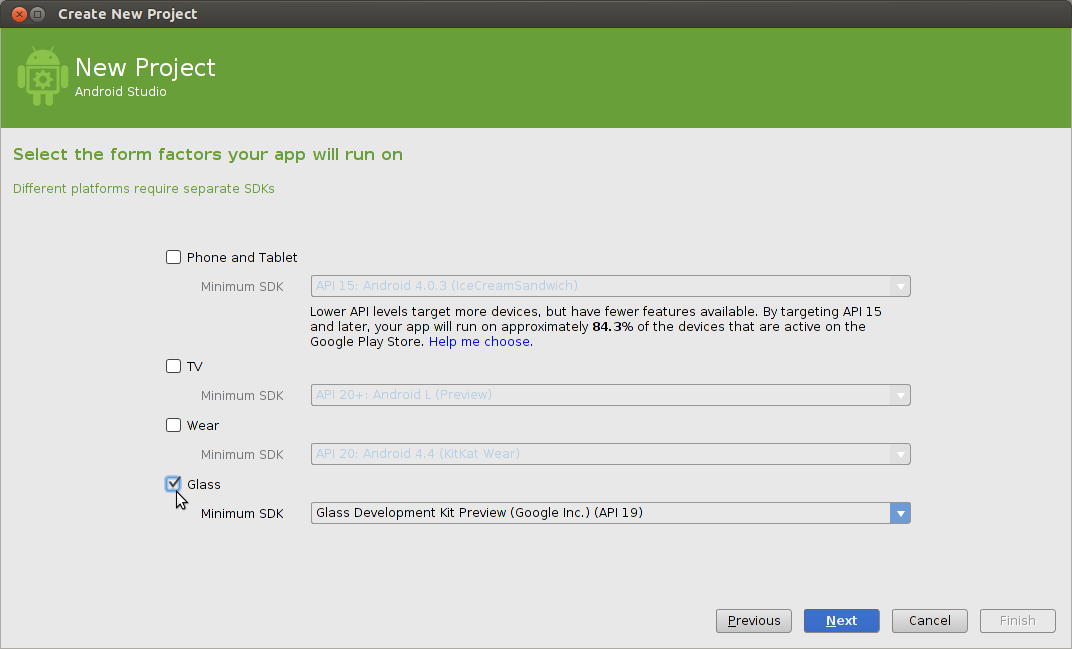
للمبتدئين في Android
نقترح عليك البدء بالصف التدريبي حول إنشاء أول تطبيق لك في موقع مطوّري تطبيقات Android الإلكتروني، ثم إنشاء بعض تطبيقات Android البسيطة قبل إنشاء GDK Glassware.
إعداد بيئة التطوير
- ننصحك بتثبيت استوديو Android لتسهيل التطوير. تفترض بقية هذه الخطوات أنك قمت بتثبيت هذا.
- انقر على ضبط > مدير حِزم تطوير البرامج (SDK).
- ثبِّت النظام الأساسي لحزمة تطوير البرامج (SDK) ومعاينة مجموعة أدوات تطوير الزجاج لنظام التشغيل Android 4.4.2 (واجهة برمجة التطبيقات 19). كل شيء آخر اختياري.
- على Glass، انتقِل إلى الإعدادات > معلومات الجهاز > تفعيل تصحيح الأخطاء لتفعيل
adb، ما يسمح لنظام التطوير بالتواصل مع Glass. - قم بتوصيل Glass بنظام التطوير وانقر على لوحة اللمس للسماح بالوصول إلى تصحيح الأخطاء.
استيراد النماذج
لمساعدتك في البدء، تتوفّر مشاريع نموذجية من برنامج GDK في مستودع GitHub:
- ApiDemo: معرض لبعض استخدامات واجهات برمجة تطبيقات GDK.
- البوصلة: بوصلة بسيطة باستخدام
LiveCard. - ساعة إيقاف:
ساعة إيقاف بسيطة باستخدام
LiveCard. - الموقّت: موقّت بسيط من خلال الجمع بين
ImmersionوLiveCard.
لاستيراد إحدى النماذج إلى "استوديو Android":
- انقر على إتمام الدفع من خلال التحكّم في الإصدار > Git.
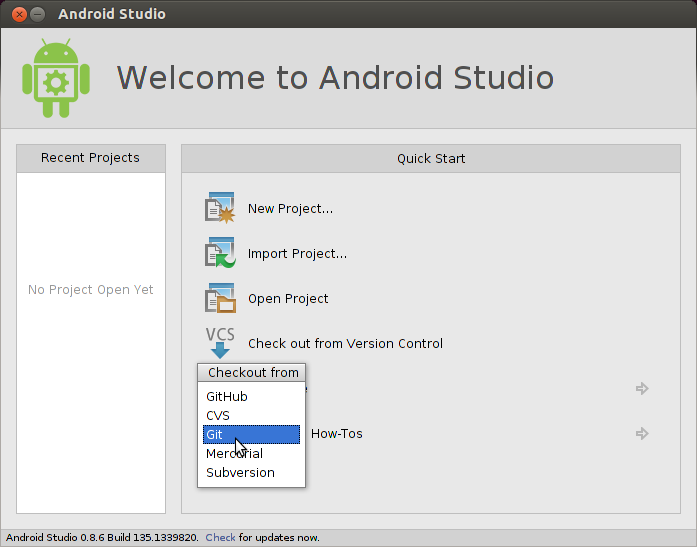
- يمكنك استخدام عنوان URL للنسخة المستنسخة من أحد النماذج في الحقل عنوان URL لمستودع Vcs (مثال:
https://github.com/googleglass/gdk-apidemo-sample.git).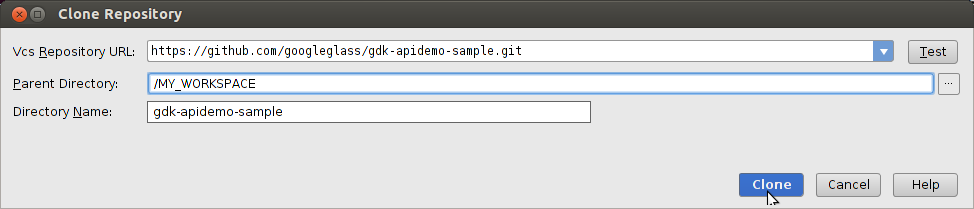
- انقر على حسنًا في الشاشتَين التاليتَين.
- أنشئ المشروع وشغِّله على جهاز Glass المتصل بالنقر على الزر تشغيل. احرص على الاطّلاع على
READMEللعيّنة لمعرفة تفاصيل الاستدعاء.

